Windows 11のNVIDIAエラーコード0x8003001F [修正]
![Windows 11のNVIDIAエラーコード0x8003001F [修正]](https://cdn.thewindowsclub.blog/wp-content/uploads/2023/11/nvidia-error-code-0x8003001f-in-windows-e1698004512819-1-640x342.webp)
ゲームをプレイしようとしたときに Windows 11 のNVIDIA エラー コード 0x8003001F が引き続き問題になる場合は、この投稿が役に立ちます。このエラー コードは、クラウドからデバイスにリアルタイムのゲームプレイを直接提供するクラウド ゲーム ストリーミング サービスである NVIDIA GeForce Now で発生します。
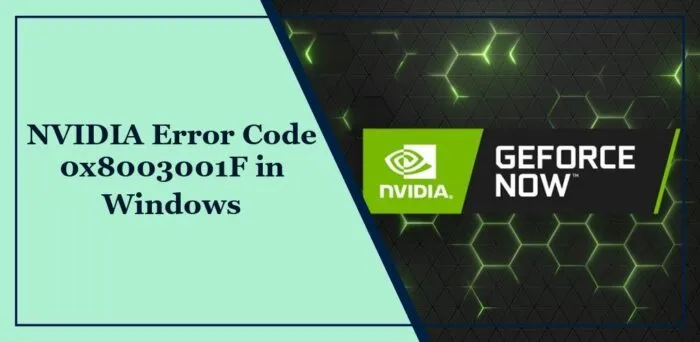
完全なエラー メッセージは次のようになります。
ゲームが予期せず終了しました。もう一度再生してみてください。エラーコード: 0x8003001F
幸いなことに、いくつかの簡単な提案に従ってエラーを修正できます。
NVIDIA GeForce Now のエラー 0x8003001F の原因は何ですか?
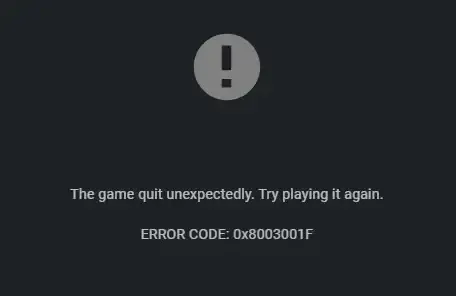
NVIDIA エラー コード 0x8003001F は、主にネットワークとサーバーの問題が原因で発生します。ただし、他のいくつかの理由で発生する可能性があります。そのうちのいくつかは次のとおりです。
- 破損したアプリキャッシュ
- ファイアウォールとウイルス対策の干渉
- VPN とプロキシの干渉
Windows 11のNVIDIAエラーコード0x8003001Fを修正する
Windows 11/10 上の NVIDIA GeForce Now のエラー コード 0x8003001F を修正するには、次の提案に従ってください。
- GeForce Now サーバーのステータスを確認する
- GeForceドライバーを更新する
- 管理者としてゲームを実行する
- NVIDIA に関連するサービスを再起動する
- GeForce Now キャッシュをクリアする
- プロキシ/VPN を無効にする
- サードパーティのウイルス対策ソフトを一時的に無効にする
- 今すぐ Geforce を再インストールする
それでは、これらを詳しく見てみましょう。
1] GeForce Now サーバーのステータスを確認する
サーバーがメンテナンス中かダウンタイムに直面している可能性があるため、GeForce Nowサーバーのステータスを確認してください。Z/Twitter で @NVIDIAGFN をフォローして、進行中のメンテナンスに関する投稿があるかどうかを確認することもできます。多くの人が同じ問題を抱えている場合、サーバーがダウンタイムに直面する可能性があります。
2] GeForceドライバーを更新する
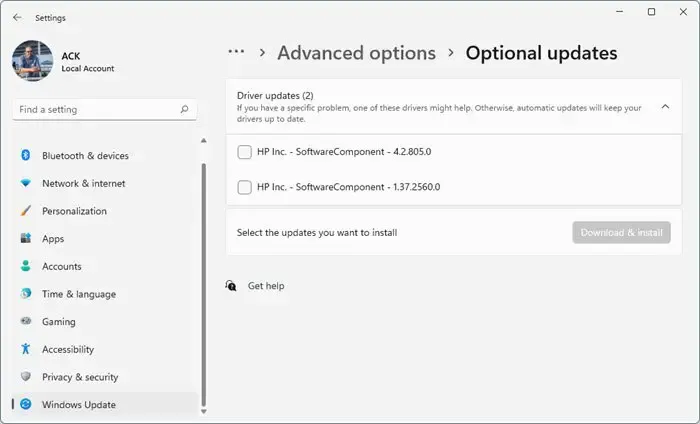
グラフィック ドライバーが古いか破損していることも、NVIDIA エラー コード 0x8003001F の原因である可能性があります。デバイスのグラフィックス ドライバーを更新し、問題が解決されるかどうかを確認してください。その方法は次のとおりです。
- [設定]を開き、 [更新とセキュリティ] > [Windows Update]に移動します。
- そのすぐ下で、クリック可能なリンク「オプションの更新を表示」を探します。
- [ドライバーの更新] の下に更新のリストが表示され、問題が発生した場合は手動でインストールすることを選択できます。
無料のドライバー アップデート ソフトウェアまたはツールを使用したい人もいるかもしれません。その場合、NV Updater はNVIDIA グラフィック カード ドライバーを更新します。
3] 管理者としてゲームを実行します
管理者としてアプリケーションを実行すると、アクセス許可の不足によってアプリケーションがクラッシュすることがなくなります。GeForce Now を管理者として実行するには、 NVIDIA GeForce Now.exeファイルを右クリックし、[管理者として実行]を選択します。
4] NVIDIA関連サービスの再起動
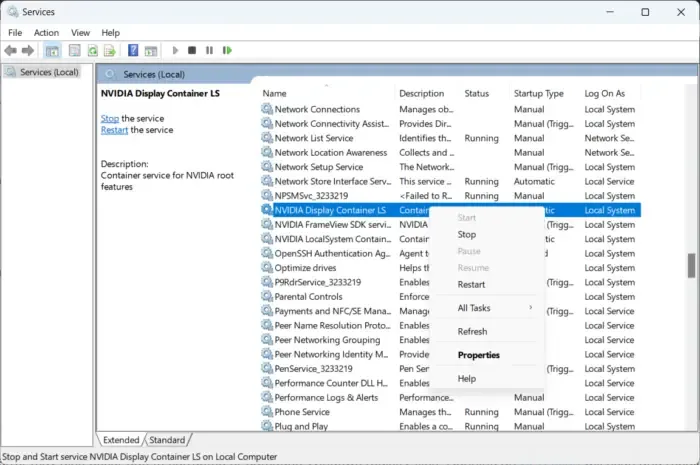
この手順では、すべての NVIDIA 関連サービスを再起動する必要があります。これらのサービスは、サードパーティのアプリによってインストールされたサービスを含む、インストールされたサービスに対してさまざまなタスクを実行します。その方法は次のとおりです。
- [スタート]をクリックし、services.mscを検索して、[開く]をクリックします。
- 下にスクロールして、NVIDIA に関連するサービスを検索します。
- 各サービスを 1 つずつ右クリックし、[再起動]を選択します。
- 完了したらタブを閉じ、NVIDIA エラー コード 0x8003001F が修正されるかどうかを確認します。
5] GeForce Nowキャッシュをクリア
GeForce Now は、キャッシュ データが破損すると誤動作する可能性があります。その場合は、キャッシュ データをクリアして、問題が解決するかどうかを確認してください。その方法は次のとおりです。
- Windows + Eを押してファイル エクスプローラーを開きます。
- 次のパスに移動します。
%LocalAppData%\NVIDIA Corporation\GeForceNOW - ここで、 Cacheフォルダーを検索して削除します。
- 完了したら PC を再起動し、エラーが修正されたかどうかを確認します。
6] プロキシ/VPNを無効にする
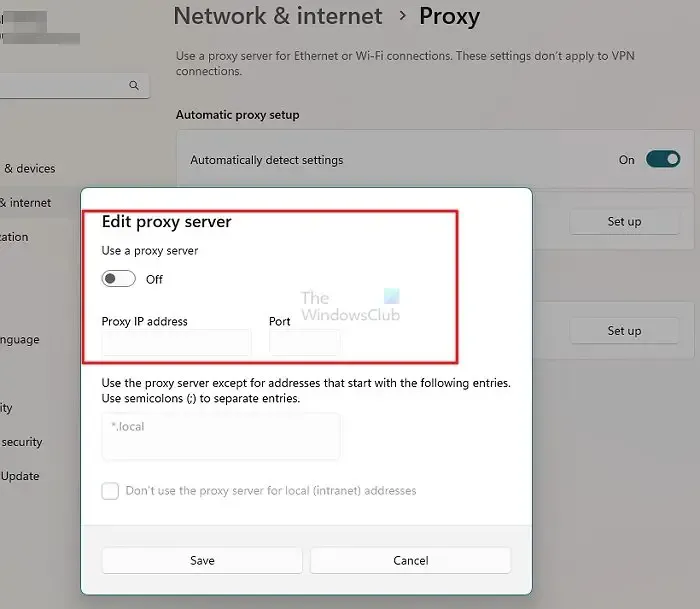
VPN/プロキシ サーバーに接続している場合、サーバー エラーが発生する可能性があります。VPN とプロキシは、インターネット トラフィックをリモート サーバー経由で再ルーティングすることで、IP アドレスを隠します。ただし、これを無効にする方法は次のとおりです。
- Windows キー + Iを押して[設定]を開きます。
- [ネットワークとインターネット] > [プロキシ]に移動します。
- ここで、[設定を自動的に検出する]オプションをオフに切り替えます。
- [プロキシ サーバーを使用する] の横にある[セットアップ]オプションをクリックし、 [プロキシ サーバーを使用する]オプションをオフに切り替えます。
7] サードパーティのウイルス対策を一時的に無効にする
Windows デバイスにインストールされているウイルス対策ソフトウェアが更新プログラムのインストールを妨げる可能性があります。これらを一時的に無効にして、エラーが修正されるかどうかを確認してください。システムにサードパーティのウイルス対策ソフトウェアがインストールされていない場合は、Windows Defender ファイアウォールを無効にして、NVIDIA エラー コード 0x8003001F の修正に役立つかどうかを確認してください。
8] 今すぐ Geforce を再インストールします
上記の回避策がどれも役に立たない場合は、アプリのコア ファイルが破損している可能性があります。これを修正するには、GeForce Now をシステムからアンインストールし、再度インストールを開始します。
これらの提案がお役に立てば幸いです。
Steam のエラーコード 0x8003001f とは何ですか?
Steam がバックグラウンドでゲームを更新すると、GeForce Now のエラー コード 0x8003001f が表示されます。この問題は、ゲーム発行元が Steam でゲームを更新するが、Nvidia では更新しない場合に発生します。GeForce Now キャッシュ データをクリアし、関連サービスを再起動して問題を修正します。
GeForce Now キャッシュをクリアするにはどうすればよいですか?
GeForce Now のキャッシュ データをクリアするには、ファイル エクスプローラーでこのパス「%LocalAppData%\NVIDIA Corporation\GeForceNOW」に移動します。ここで、Cache フォルダーを削除し、その後デバイスを再起動します。


コメントを残す